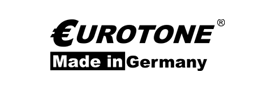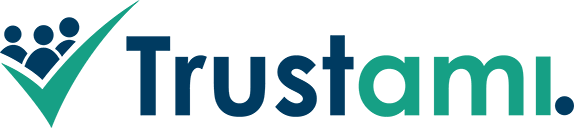Instructions de réinitialisation pour Brother TN 245 M / Toner magenta
traduire les instructions
Votre guide étape par étape sur la façon de réinitialiser votre Brother TN-245M
Le toner Brother TN-245M s'adapte à de nombreux modèles d'imprimantes Brother et peut être réinitialisé sans problème. La réinitialisation du toner Brother TN-245M redémarre la détection du toner et réinitialise le compteur de pages.
Les instructions suivantes doivent être suivies lors de la réinitialisation du toner sur l'imprimante !
- Choisissez le guide de réinitialisation du toner Brother TN-245M approprié pour votre imprimante (série Brother DCP, série MFC ou série Brother HL)
- Veuillez suivre rapidement les instructions de réinitialisation à l'aide du clavier de l'imprimante afin de ne pas revenir au menu principal
- Notez les étapes individuelles dans les instructions et ne sautez aucune des étapes
- Toutes les imprimantes Brother ne signalent pas la réussite avec un message ("Accepté" ou "Terminé") après la réinitialisation
- Vous pouvez utiliser les instructions pour réinitialiser le toner Brother TN-245M authentique et les toners compatibles
- Si vous avez plusieurs options, choisissez votre toner (toner de démarrage / toner standard / toner jumbo XXL)
- Avec plusieurs sélections, vous décidez de la couleur de la cartouche de toner ou réinitialisez toutes les couleurs CMJN. (CMJN signifie : C = cyan, M = magenta, Y = jaune, K = noir)
Brother TN-245M Toner Reset pour les appareils Brother HL
Pour une réinitialisation manuelle du toner pour les appareils Brother HL, veuillez procéder exactement comme suitinstructions
1. Ouvrez la porte avant de votre appareil Brother HL
2. Appuyez ensuite sur les boutons "Safe" et "Cancel" en même temps
3. Le menu de réinitialisation s'affiche à l'écran
4. Faites défiler le menu et sélectionnez la couleur de réinitialisation du toner
5. Confirmez-le rapidement
6. L'écran affiche « Accepté » ou « Terminé »
7. Fermez la porte d'entrée
Vous avez réinitialisé avec succès le toner Brother TN-245M d'origine ou compatible.
Brother TN-245M Toner Reset pour les appareils Brother MFC
Pour une réinitialisation manuelle du toner pour les appareils Brother MFC, veuillez procéder exactement comme suitInstructions:
1. Assurez-vous que l'écran n'affiche aucun message d'erreur
2. Si c'est le cas, supprimez-le en appuyant sur le bouton Annuler (X)
3. Vous arrivez au menu principal
4. Vous avez maintenant le goût du "fax" ou de la "copie"
5. Le champ numérique devient visible
6. Maintenant, rappelez-vous où se trouve la touche étoile "*", mais n'appuyez pas dessus
7. Retournez au menu principal en appuyant sur le bouton "Accueil"
8. Ouvrez la porte avant de l'imprimante
9. Appuyez maintenant sur la position sur l'écran où se trouve la touche étoile pendant 5 secondes
10. Le menu de réinitialisation apparaît
11. Faites défiler le menu et sélectionnez la couleur de réinitialisation du toner
12. Confirmez-le immédiatement
13. Après une réinitialisation du toner, l'écran affiche "Accepté" ou "Terminé".
Vous avez réinitialisé avec succès le toner Brother TN-245M d'origine ou compatible.
Brother TN-245M Toner Reset pour les appareils Brother DCP
Pour une réinitialisation manuelle du toner pour les appareils Brother DCP, veuillez procéder exactement comme suitInstructions:
1. Assurez-vous que l'écran n'affiche aucun message d'erreur
2. Si VOUS voyez un message, veuillez le supprimer Appuyez sur le bouton
3. "Annuler" (X)
4. Le bouton "Copier" ou "Fax"
5. Le champ numérique sur l'écran devient visible
6. Notez l'emplacement de la touche "*"
7. Retour avec le bouton "Accueil" dans le menu principal
8. Ouvrez le rabat avant de votre appareil DCP
9. Appuyez sur le point où la touche étoile s'est précédemment fermée pendant 5 secondes
10. Le menu de réinitialisation apparaît à l'écran
11. Sélectionnez la couleur pour la réinitialisation du toner dans le menu et confirmez
12. Dès que l'écran affiche « Accepté » ou « Exécuté », la réinitialisation du toner a été effectuée
13. Fermez maintenant le rabat avant
Vous avez réinitialisé avec succès le toner Brother TN-245M d'origine ou compatible.